Jak převést projekt Filmora na Premiere Pro [Ověřené metody]
WFP a PRPROJ jsou oba formáty souborů projektu používané v programech pro úpravu videa. Jsou však specifické pro různé programy a slouží odlišným účelům. Soubory WFP jsou specifické pro Filmora a lze je použít pouze v prostředí Filmora. Naproti tomu soubory PRPROJ jsou exkluzivní pro Adobe Premiere Pro a lze je otevírat a upravovat pouze v Premiere Pro.
Je možné převést WFP na PRPROJ? To se dozvíte v tomto příspěvku! Představí průvodce, který můžete použít ke splnění svého úkolu. Tak na co čekáš? Zkontrolujte následující podrobnosti!
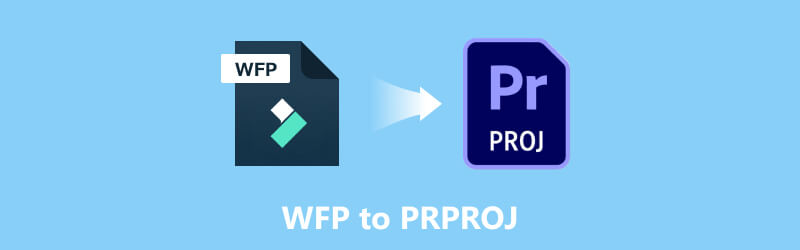
OBSAH STRÁNKY
Část 1. WFP vs. PRPROJ
WFP je video projekt vytvořený Wondershare Filmora. Obsahuje podrobnosti o projektu, včetně časové osy s jednou nebo více video stopami. Navíc obsahuje nastavení projektu, jako jsou animované titulky, úpravy, přechody a speciální efekty. Tyto soubory také ukládají nastavení videa a zvuku pro projekt, jako je přenosová rychlost, kanál, kodér, snímková frekvence, vzorkovací frekvence a rozlišení. Projekty WFP ukládají odkazy na hudební a video soubory, ale ne na samotný soubor. S tím musí uživatelé při přenosu projektu zkopírovat odkazované soubory.
Wondershare vydal formát WFP s Filmora9 v prosinci 2018, čímž nahradil typy souborů projektu WVE (Windows) a WSVE (Mac). Uživatelé mohou exportovat projekt do různých multimediálních formátů, včetně MP4, AVI, MKV, MOV, GIF a MP3.
PRPROJ je přípona souboru související s Adobe Premiere Pro, profesionálním programem pro úpravu videa. Tento soubor projektu byl vytvořen k ukládání informací o projektu úpravy videa. V závěru jsou uvedeny odkazy na mediální soubory, časové osy, přechody, efekty, sekvence a další nastavení specifická pro projekt.
Když pracujete na projektu úpravy videa v Adobe Premiere Pro, uživatelé ukládají svůj postup jako soubor PRPROJ. Tento soubor je plánem pro Premiere Pro, jak uspořádat a načíst všechny základní prostředky a nastavení projektu. Soubory PRPROJ nezahrnují samotné mediální soubory. Místo toho ukládají odkazy nebo odkazy na mediální soubory použité v projektu. Mediální soubory, jako jsou obrázky a audio a video soubory, jsou obvykle uloženy samostatně na vašem externím úložném zařízení nebo na ploše.
Část 2. Jak převést WFP na PRPROJ
Neexistují žádné přímé metody pro převod WFP na PRPRO. Ale počkejte, můžete k tomu použít jinou metodu. Tato část představí dva způsoby převodu WFP na PRPROJ. Jste připraveni se naučit, jak na to? Pokud ano, pokračujte ve čtení následujících podrobností.
Převeďte WFP na kompatibilní formát Adobe Premiere Pro
Nejprve musíte převést soubor WFP do formátu kompatibilního s Adobes Premiere Pro pomocí aplikace Filmora. Díky tomu můžete importovat soubor WFP do Adobe Premiere Pro a exportovat soubor jako PRPROJ.
Filmora je populární program pro úpravu videa vyvinutý společností Wondershare. Je navržen tak, aby nabízel přístupné a uživatelsky přívětivé úpravy pro začínající i profesionální uživatele. Tento program poskytuje řadu funkcí, které uživatelům umožňují rychle upravovat a vylepšovat své projekty. Filmora vám může pomoci převést WFP na jiné video formáty podporované Adobe Premiere Pro. Chcete-li to provést, spolehněte se na uvedené kroky.
Krok 1. Nejprve si stáhněte a nainstalujte editor videa do svého stolního zařízení. Po instalaci pokračujte ke spuštění programu, abyste mohli začít.
Krok 2. Z horního panelu nabídek přejděte na Soubor, Otevřít projekt, a pak Otevřít Poslední nebo přetáhněte soubor do programu. Poté program načte projekt WFP do FilmForth. Soubor WFP obnoví předchozí nastavení úprav, jako je nastavení projektu, časová osa s video stopami, názvy, přechody, efekty, úpravy atd.
Krok 3. V případě potřeby pokračujte v dalších úpravách. Po dokončení úprav klepněte na Vývozní v horním rohu okna pro úpravy videa. Poté ve vyskakovacím dialogovém okně klikněte na Exportovat s vodoznakem.
Krok 4. Vyberte formát podporovaný aplikací Adobe Premiere Pro z Vývozní okna do levého rohu pod Označení tab. Zde můžete v případě potřeby upravit parametry videa. Až budete hotovi, stiskněte tlačítko Vývozní tlačítko v pravém dolním rohu. Poté se objeví zpráva, která se objeví v Vývozní okno s nápisem Převedeno úspěšně.
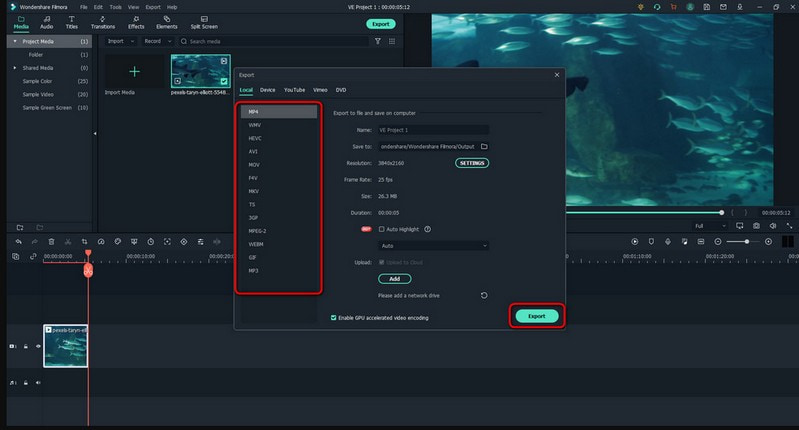
Importujte převedený soubor do Adobe Premiere Pro
Nyní můžete soubor nahrát do Adobe Premiere Pro po převedení WFP do podporovaného formátu Adobe Premiere Pro. Převedený soubor tedy můžete exportovat do souboru PRPROJ, jak si přejete.
Adobe Premiere Pro je profesionální a vynikající program pro úpravu videa vyvinutý společností Adobe Inc. Tento program je široce používán editory videa, tvůrci obsahu a filmaři pro jeho výkonné funkce a komplexní možnosti úprav. Poskytuje několik nástrojů a funkcí, které uživatelům pomáhají vytvářet vysoce kvalitní videa s kreativitou a přesností. Tento program vám může pomoci převést soubory do PRPROJ, což je váš primární úkol. Chcete-li to provést, počítejte s uvedenými kroky.
Krok 1. Spusťte Adobe Premiere Pro a vytvořte nový projekt nebo otevřete existující.
Krok 2. Jít do Soubor, Importa vyberte převedený soubor, který chcete importovat. Vyberte požadovaná nastavení pro import, jako je nastavení sekvence nebo interpretace. Po vyřízení klikněte OK uložit změny.
Krok 3. Převedený soubor bude importován do vašeho projektu a můžete jej přetáhnout do Časová osa pro úpravu. Adobe Premiere Pro importováním souboru okamžitě vygeneruje sekvenci založenou na vlastnostech souboru videa.
Poznámka: Soubor PRPROJ je soubor projektu, který ukládá strukturu vaší časové osy, nastavení projektu a odkazy na mediální soubory.
Krok 4. Chcete-li svůj projekt uložit pro budoucí použití nebo spolupráci, přejděte na Soubor, Uložit jakoa poté uložte projekt jako soubor PRPROJ. Poté si zachová všechny reference a nastavení projektu.
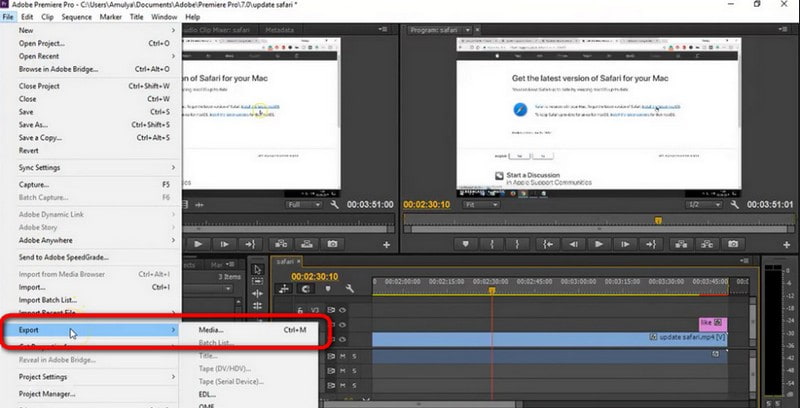
Bonus: Nejvýkonnější převodník bez vodoznaku
Pokud hledáte všestranný a výkonný konvertor, který nezanechá ve vašem projektu žádný vodoznak, můžete se spolehnout na Video Converter Vidmore. Tento program podporuje různé formáty videa, jako je MP4, MOV, MKV, AVI a další. Nabízí vynikající funkce pro různé potřeby konverze zvuku a videa. Ať už chcete převádět videa pro kompatibilitu s různými zařízeními, upravovat a vylepšovat svá videa nebo extrahovat zvuk z video souborů.
Vidmore Video Converter podporuje standardní i vysoké rozlišení videa. Tento program vám umožňuje převádět mnoho videí současně, což šetří námahu a čas. Nabízí nástroje pro zvýšení kvality videa zvýšením rozlišení, snížením šumu videa, stabilizací roztřeseného videa a optimalizací kontrastu a jasu. Kromě toho si můžete přizpůsobit audio a video kodeky, obnovovací kmitočet, datový tok, rozlišení a další tak, aby vyhovovaly vašim konkrétním potřebám. Úžasné, že? Tak na co čekáš? Neváhejte si jej stáhnout a nainstalovat do počítače a usnadněte si převod!
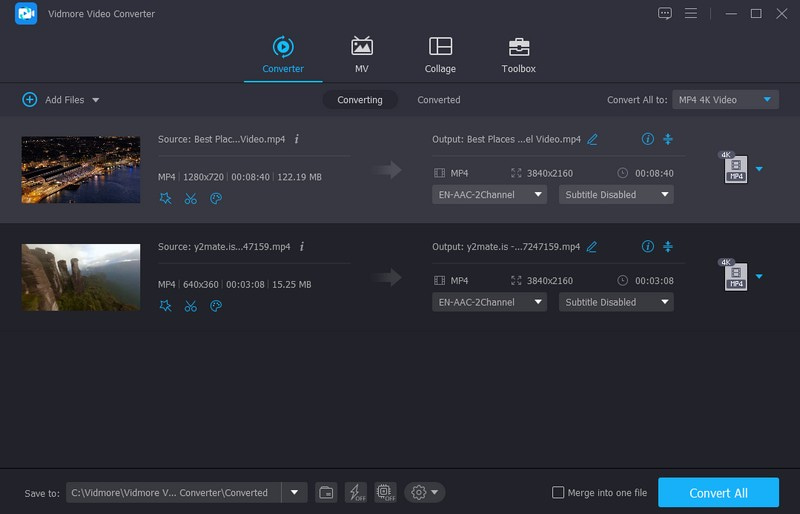
Část 3. Nejčastější dotazy o WFP vs. PRPROJ
Jak otevřu soubor PRPROJ?
Chcete-li otevřít soubor PRPROJ, spusťte Adobe Premiere Pro, přejděte na Soubor a poté na Otevřít projekt. Přejděte do cílové složky, kde je uložen soubor PRPROJ, a vyberte ji. Program otevře soubor projektu a umožní uživatelům pokračovat v práci na něm.
Mohu sdílet soubor PRPROJ s ostatními?
Ano, můžete sdílet soubor PRPROJ s ostatními a přenést projekt nebo spolupracovat. Je však nezbytné zajistit, aby byly sdíleny také mediální soubory uvedené v souboru PRPROJ, nebo aby je měl příjemce k dispozici.
Mohu PRPROJ soubor do jiného formátu videa?
Soubor PRPROJ nelze přímo převést do formátu videa. Místo toho musíte exportovat projekt do Adobe Premiere Pro, abyste vytvořili video soubor v preferovaném formátu.
Kde jsou uloženy soubory projektu Filmora?
Pokud přejdete na Soubor a poté na Uložit projekt jako, soubor projektu se uloží lokálně na plochu ve vámi zvoleném umístění.
Mohu převést soubor PRPROJ na starší verzi Adobe Premiere Pro?
Soubory PRPROJ jsou obecně dopředně kompatibilní, ale ne zpětně kompatibilní. Soubor PRPROJ můžete otevřít v novější verzi Adobe Premiere Pro. Pokud se však pokusíte otevřít ve starší verzi, můžete narazit na problémy s kompatibilitou.
Závěr
I když neexistuje žádná přímá metoda převést soubor projektu Filmora na Premiere Pro souboru, můžete toho dosáhnout podle výše uvedených kroků. Kromě toho, pokud chcete nejvýkonnější konvertor bez vodoznaku, vřele doporučujeme Vidmore Video Converter. Nabízí četné vestavěné funkce a funkce pro konverzi videa, upscaling a úpravy.


